비전 도구의 티칭 영역 설정하기
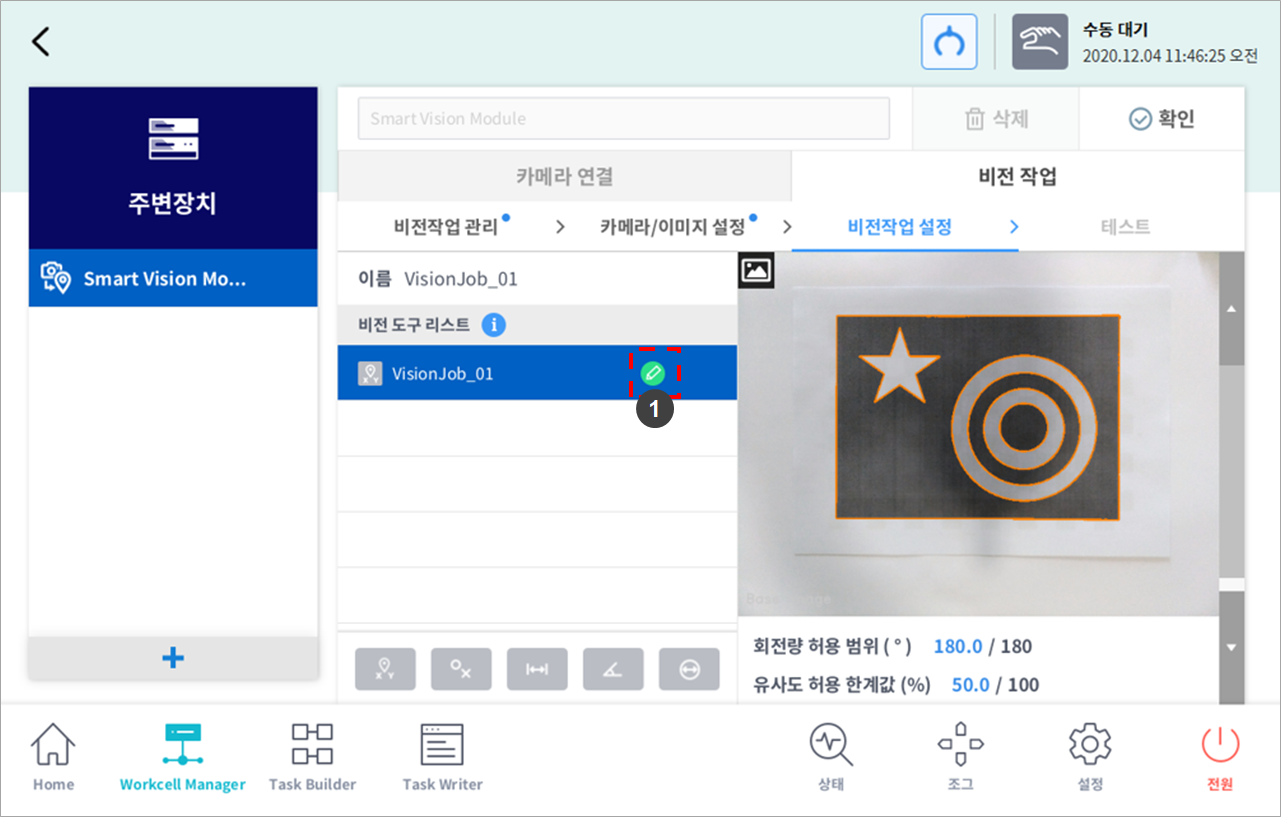
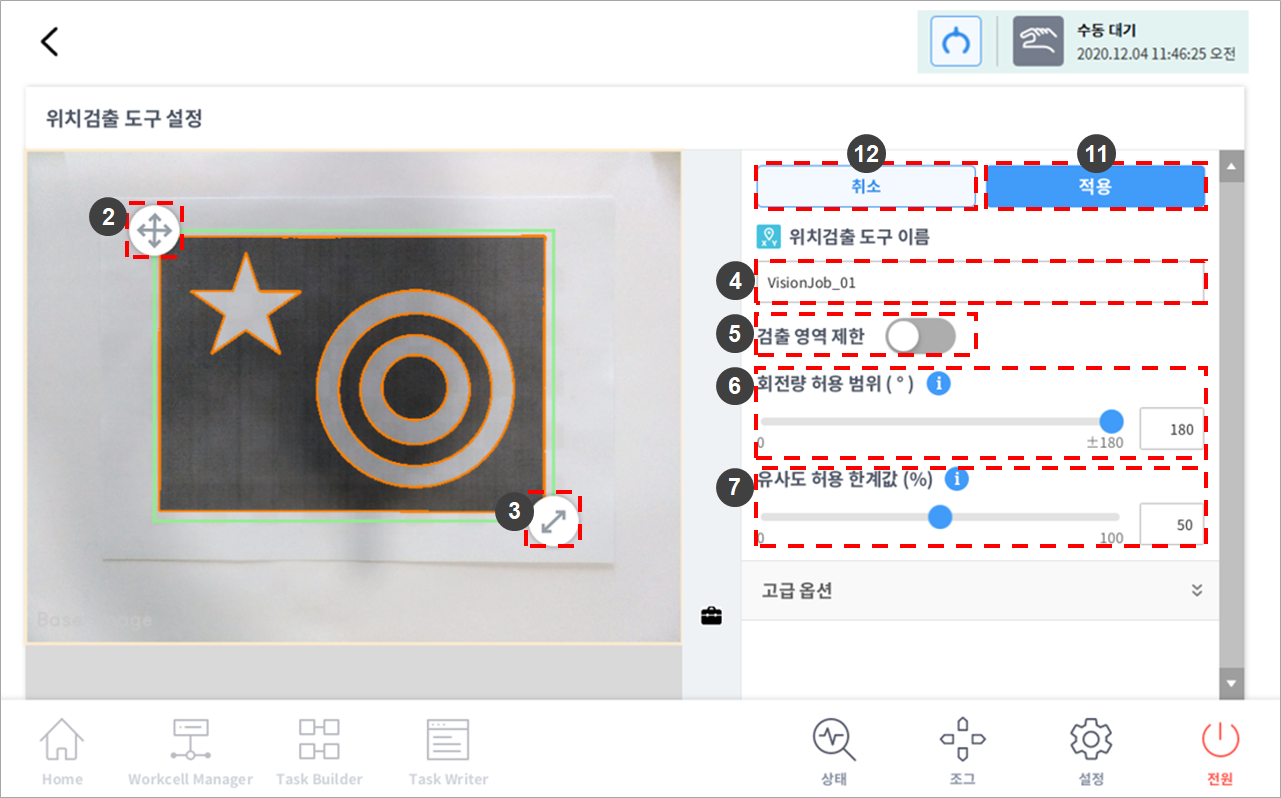
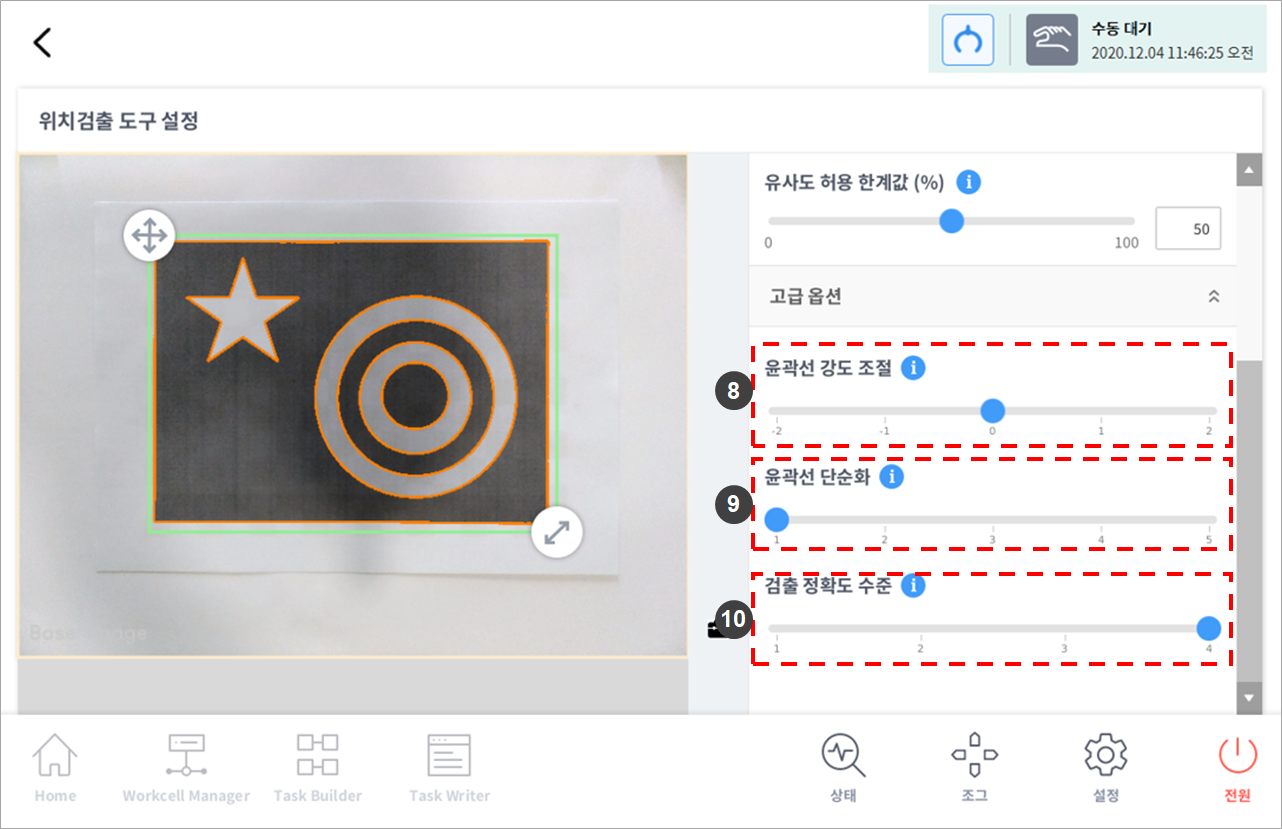
번호 | 항목 | 설명 |
|---|---|---|
1 | 수정 | 비전 도구 리스트에 선택된 작업을 설정할 수 있습니다. |
2 | 티칭 영역 이동(녹색영역) | 화살표를 누르는 동안 영역으로 이동이 가능합니다.
|
3 | 티칭 영역 크기 조절(녹색영역) | 화살표를 누르는 동안 티칭 영역의 크기를 조절할 수 있습니다.
|
4 | 작업 이름 편집 | 키보드 화면이 올라오고, 작업 이름을 수정할 수 있습니다.
|
5 | 검출 영역 제한 | 티칭 영역을 제한하는 창이 나타납니다.
|
6 | 회전량 허용 범위 | 기준 각도 값으로부터 각도의 허용치를 설정합니다. (입력범위: 0~180°)
|
7 | 유사도 허용 한계값 | 기준 값으로부터 유사도 허용치를 설정합니다. (0~100%)
|
8 | 윤곽선 강도 조절 | 검출되는 윤곽선의 강도를 설정할 수 있습니다.
|
9 | 윤곽선 단순화 | 윤곽선을 단순화하여 정리할 수 있습니다.
|
10 | 검출 정확도 수준 | 물체를 정확하게 또는 빠르게 검출하고 싶을 때 정확도 수준 범위를 조정합니다.
|
11 | 적용 | 비전 작업 설정을 적용합니다. |
12 | 취소 | 비전 작업 설정을 취소합니다. |
